
Comment changer la lettre du lecteur de disque Win10 ? Vous souhaitez modifier la lettre de lecteur d’un disque dans Win10, mais vous ne savez pas comment procéder ? L'éditeur PHP Zimo fournit ci-dessous un guide détaillé étape par étape. Cet article vous guidera à travers les étapes pour modifier la lettre de lecteur afin que vous puissiez facilement atteindre votre objectif. Lisez la suite pour résoudre vos questions et rendre la gestion des disques plus pratique.
1. "Win+X" ouvre rapidement la liste des options et cliquez sur "Gestion des disques".
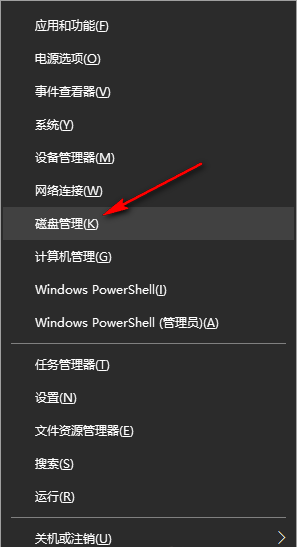
2. Après être entré dans la nouvelle interface, recherchez le disque dont vous souhaitez modifier la lettre de lecteur, cliquez avec le bouton droit et sélectionnez « Modifier la lettre de lecteur et le chemin » dans la liste des options.
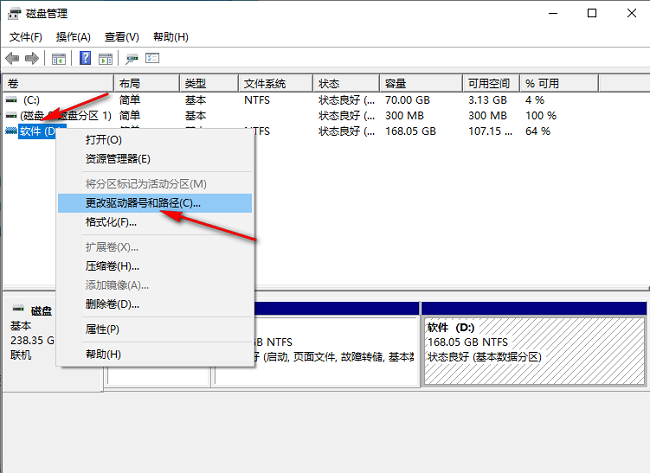
3. Dans la fenêtre d'interface qui s'ouvre, cliquez sur "Modifier".
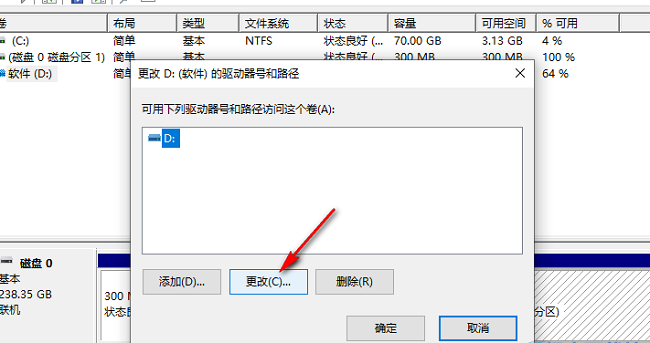
4. Cochez ensuite "Attribuer la lettre de lecteur suivante", cliquez sur le bouton déroulant de la boîte d'options, sélectionnez une option appropriée dans la liste donnée, puis cliquez sur "OK".
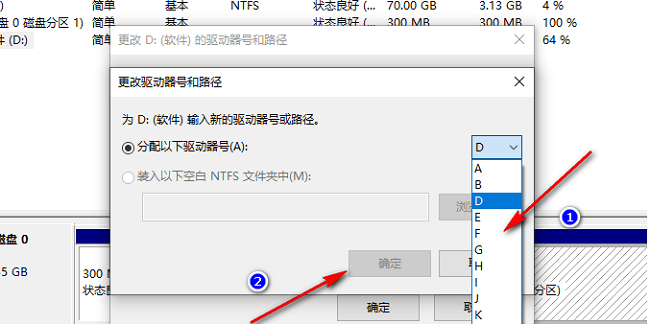
5. Enfin, cliquez sur "Oui" dans la fenêtre contextuelle.

Ce qui précède est le contenu détaillé de. pour plus d'informations, suivez d'autres articles connexes sur le site Web de PHP en chinois!
 Le commutateur Bluetooth Win10 est manquant
Le commutateur Bluetooth Win10 est manquant
 Pourquoi toutes les icônes dans le coin inférieur droit de Win10 apparaissent-elles ?
Pourquoi toutes les icônes dans le coin inférieur droit de Win10 apparaissent-elles ?
 La différence entre le sommeil et l'hibernation Win10
La différence entre le sommeil et l'hibernation Win10
 Win10 suspend les mises à jour
Win10 suspend les mises à jour
 Que faire si le commutateur Bluetooth est manquant dans Windows 10
Que faire si le commutateur Bluetooth est manquant dans Windows 10
 win10 se connecte à une imprimante partagée
win10 se connecte à une imprimante partagée
 Nettoyer les fichiers indésirables dans Win10
Nettoyer les fichiers indésirables dans Win10
 Comment partager une imprimante dans Win10
Comment partager une imprimante dans Win10